PhpStorm on luotu ”Lightning Smart” PHP IDEJetBrains, saatavana kehittäjille Linuxissa, MacOSissa ja Windowsissa. Se ei ole ilmainen sovellus, ja käyttäjien on ostettava lisenssiavain käyttääkseen sitä täysimääräisesti. Edelleen, kun maksetut PHP-ohjelmistot menevät, se on yksi parhaimmista.
Sovellus tukee melko hyvin Linux-alustaaerilaisten tekniikoiden kautta. He mainostavat virallisella verkkosivustollaan, että sovellus jaetaan Snap-paketin kautta. Se ei kuitenkaan ole ainoa tapa asentaa PhpStorm IDE Linuxiin, koska Arch Linux AUR -paketti on saatavana, ja käyttäjät voivat myös ladata erillisen TarGZ-arkiston ohjelman suorittamiseksi. Tässä oppaassa tarkastellaan kaikkia eri tapoja, joilla voit saada PhpStorm IDE -työkalun käyttöönottoa varten Linuxissa.
Huomautus: PhpStorm-ohjelman suorittamiseen Linuxissa on asennettava Java Runtime Environment! Lisätietoja saat noudattamalla näitä ohjeita.
Yleinen binaarinen asennusohje

Geneerinen binaarinen asennusprosessi Linuxissaalkaa lataamalla erillinen TarGZ-tiedosto Jetbrains-verkkosivustolta. Siirry viralliselle JetBrains-verkkosivustolle. Kun olet päässyt JetBrains-sivustoon, katso sivun yläreunasta ”Työkalut” ja siirrä hiiri hiiren päälle paljastaaksesi valintavalikko. Etsi valintavalikon sisältä ”PhpStorm” ja napsauta sitä siirtyäksesi PhpStorm-lataussivulle.
Etsi PhpStorm-lataussivultaLataa nyt -painike ja napsauta sitä. Sen pitäisi käynnistää automaattisesti Linux TarGZ-arkistotiedoston lataus Linuxin kotikansion (~) hakemistoon ”Lataukset”.
Kun selaimesi on ladattu viimeisin TarGZ PhpStorm -arkisto, avaa pääteikkuna. Voit avata pääteikkunan nopeasti painamalla Ctrl + Alt + T tai Ctrl + Vaihto + T näppäimistöllä. Käytä sitten terminaalin ikkunan ollessa auki CD komento siirtääksesi pääteistunnon kotihakemistosta "Lataukset".
cd ~/Downloads
Käytä "Lataukset" -hakemiston sisällä terva komento poimia PhpStorm TarGZ-arkiston sisältö.
tar xvf PhpStorm*.tar.gz
Anna tiedostojen purkaa arkistosta. Kun uuttaminen on valmis, terva komento luo alakansion ”Lataukset” -hakemistoon, jonka otsikolla on “PhpStorm”, jota seuraa useita numeroita, jotka ilmaisevat julkaisuversion.
Kun kaikki puretaan, minimoi terminaali-ikkuna ja noudata alla olevia ohjeita saadaksesi tietoa Java-asennuksesta Linuxiin.
Asenna Java Runtime Environment Linuxiin
PhpStorm tarvitsee Java Runtime Environment -ohjelmantoimimaan oikein Linux-järjestelmässä. Java-vaatimus on järkevä, koska suuri osa JetBrains-työkaluista on rakennettu Javan kanssa, ja se sallii sen olla monialustainen.
Java Runtime Environment -asennus on erittäin helppoaerilainen riippuen siitä, mitä Linux-jakelua käytät. Saat parhaat tulokset PhpStormilla harkitse OpenJDK: n hankkimista. Oracle Java -julkaisu toimii myös.
Etkö ole varma, kuinka Java asennetaan Linux-tietokoneellesi? Tutustu perusteelliseen oppaaseemme, joka käsittelee Java Runtime Environment -ympäristön asettamista Linuxiin.
Käynnissä PhpStorm
Kun PhpStorm-sovellusta ladataan TarGZ: n kautta, sitä ei tarvitse rakentaa tai asentaa järjestelmään. Sen sijaan ohjelma voidaan nopeasti suorittaa mukana olevalla “phpstorm.sh” -komentosarjalla.
sh ~/Downloads/PhpStorm*/bin/phpstorm.sh
Arch Linuxin asennusohjeet
PhpStorm on Arch Linuxissa Arch Linux -käyttäjän kauttaArkistoon. Asenna se järjestelmään aloittamalla määrittämällä Java Runtime Environment. Sen jälkeen, kun Java on määritetty, avaa terminaali-ikkuna ja asenna sekä Git että Base-devel Pacman-paketinhallinnan avulla.
sudo pacman -S git base-devel
Käytä. -Painiketta, kun Base-devel- ja Git-paketit on asetettu Archiin git klooni -komento ladataksesi PhpStorm IDE: n uusimman AUR-paketin Internetistä.
git clone https://aur.archlinux.org/phpstorm.git
Anna PhpStorm-paketin ladata AUR-ohjelmistovarastoista. Kun lataus on valmis, siirrä pääteikkuna äskettäin luodun ”phpstorm” -hakemiston kanssa CD komento.
cd phpstorm
Käytä “phpstorm” -kansion sisällä makepkg komento rakentaa ja asentaa PhpStorm IDE Arch Linux -tietokoneeseesi.
makepkg -sri
Muista, että asennettaessa PhpStorm AUR -sovelluksesta Arch Linuxiin voi ilmetä ongelmia. Jos jotain tapahtuu, muista tutustua PhpStorm AUR -sivun kommentteihin tukea saadaksesi.
Napsauta paketin asennusohjeita
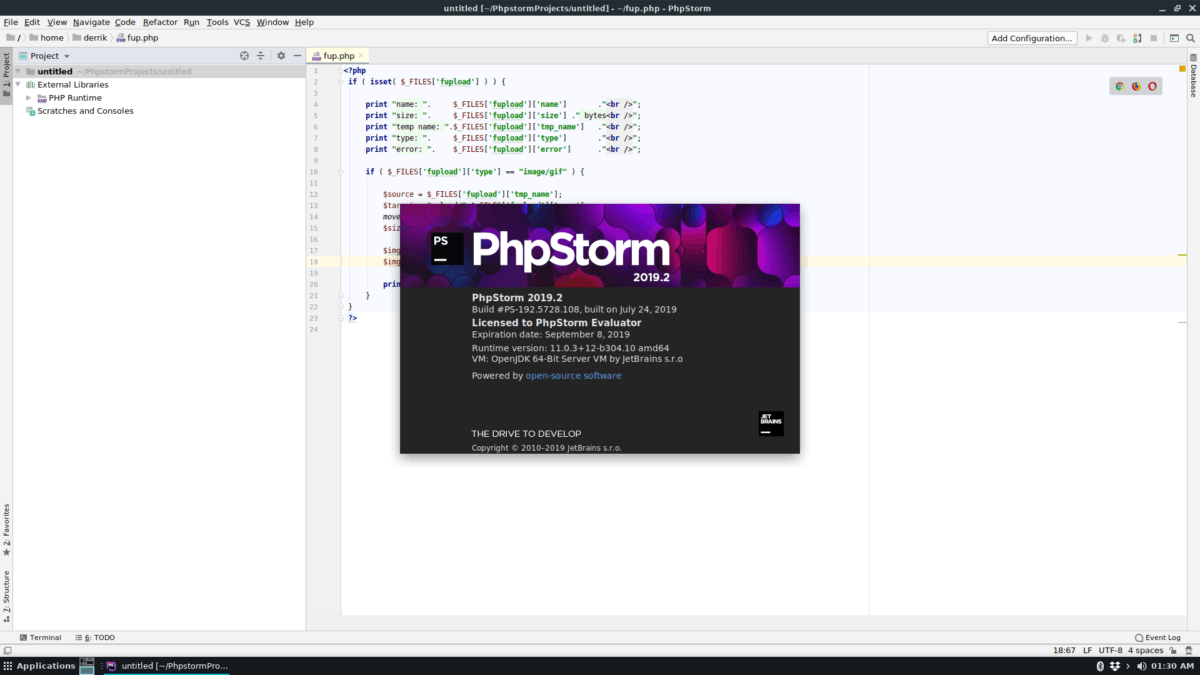
PhpStorm IDE -sovellus on päällä UbuntussaSnap-kauppa, joten jos käytät Snap-tiedostoa tukevaa Linux-jakelua, asennus on juuri helppoa! Aloita asennusprosessi ottamalla Snap-käyttöaika käyttöön järjestelmässäsi noudattamalla tätä opasta. Kun napsautukset on otettu käyttöön, avaa pääteikkuna painamalla Ctrl + Alt + T tai Ctrl + Vaihto + T näppäimistöllä ja kirjoita napsauta asennus komento alla saadaksesi PhpStorm!
sudo snap install phpstorm</ P>













Kommentit